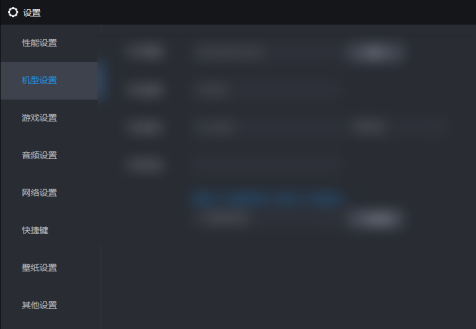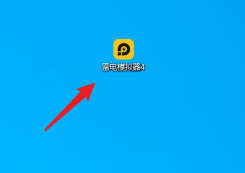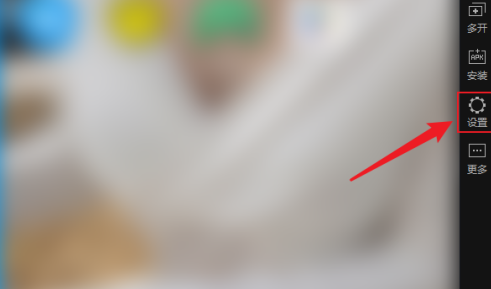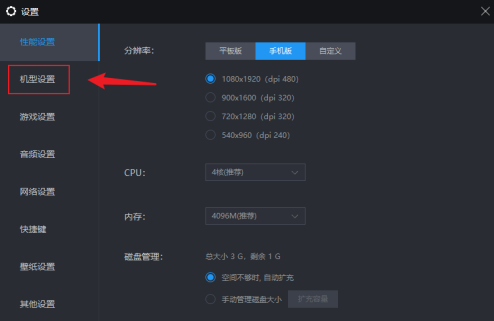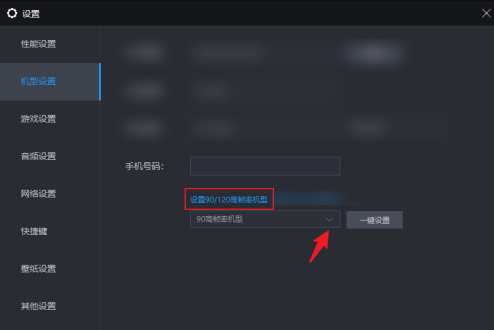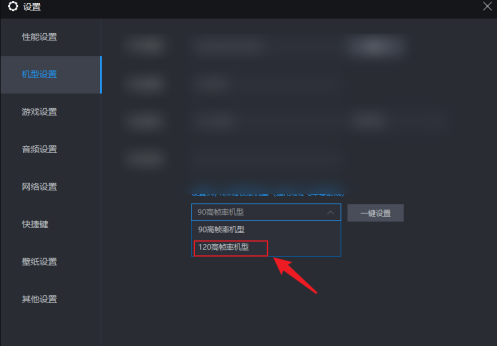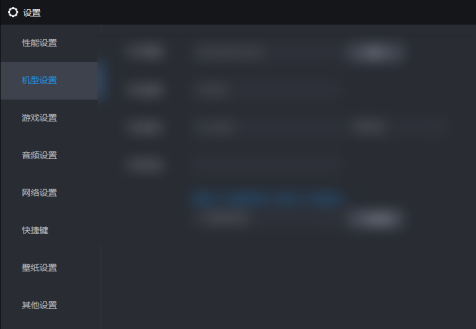首页 >
文章列表 > 雷电模拟器怎么设置120帧 雷电模拟器设置120帧的方法
雷电模拟器怎么设置120帧 雷电模拟器设置120帧的方法
229
2024-10-05
想必很多刚接触雷电模拟器的新用户,并不是很熟悉雷电模拟器如何设置120帧?下文小编就为各位带来了雷电模拟器设置120帧的方法,感兴趣的用户快来下文看看吧。雷电模拟器如何设置120帧?雷电模拟器设置120帧的方法在电脑中打开【雷电模拟器】,如图所示:
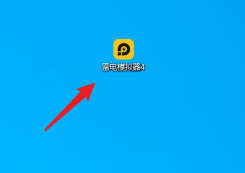
软件打开后,点击【设置】,如图所示:
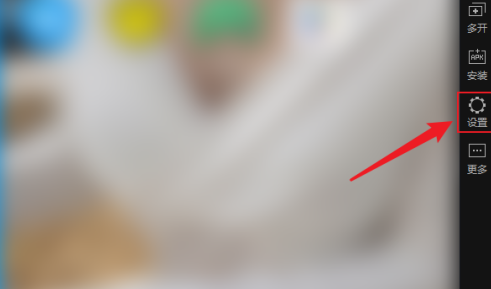
在设置中,点击【机型设置】,如图所示:
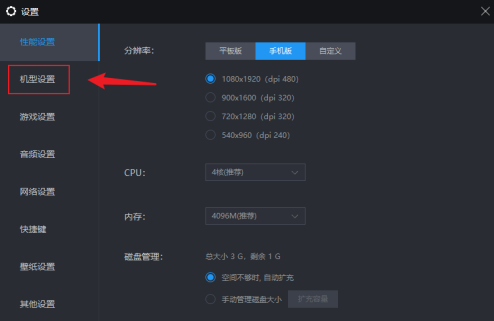
找到【设置90/120高帧率机型】,点击下面的【三角图标】,如图所示:
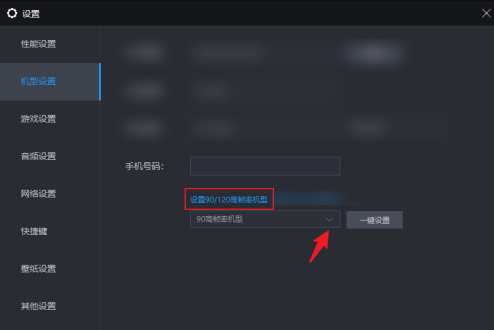
在展开的选项中,点击【120高帧率机型】,如图所示:
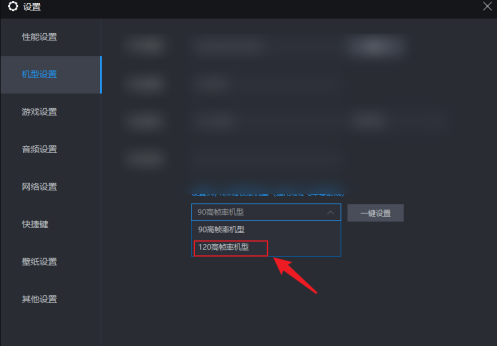
设置完成后,点击【保存设置】即可,如图所示: